Tre spektakulära GIF-förstorare online: Förstora dina GIF-filer effektivt
Många vill förstora sina GIF av olika anledningar. Vissa vill göra det på grund av ett plattformskrav, och vissa vill bara förstora dem bara för att de gjordes för små. Av vilken anledning du än har i åtanke kräver det arbete att göra en animerad GIF större. Om du inte har något emot att förlora kvaliteten på din GIF, kan du använda alla verktyg du ser på webben. Men om det är en stor sak att behålla GIF-kvaliteten behöver du det bästa GIF-förstorare för att förvandla din fil förlustfritt och effektivt. Och med det har vi täckt dig, för vi har samlat de tre bästa onlineverktygen för att hjälpa dig i denna fråga. Varför online? Eftersom vi har provat och testat hur dessa onlineverktyg ger samma kvalitet på utdata utan att det krävs utrymme på din enhet för installation. Så, utan ytterligare adieu, låt oss komma till den mest spännande delen och träffa stjärnorna i det här inlägget nedan.
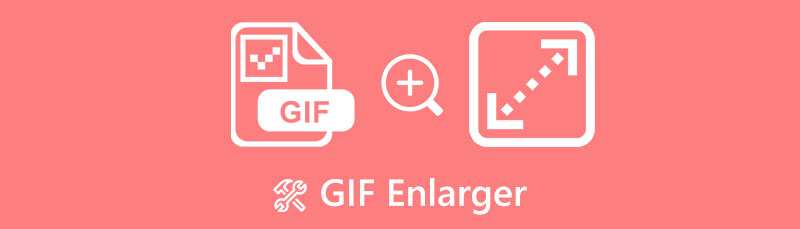
- Del 1. Topp 3 GIF-förstorare online
- Del 2. Bonus: Best Still Image Enlarger Online
- Del 3. Vanliga frågor om förstoring av GIF-filer
Del 1. Topp 3 GIF-förstorare online
Ta dig till de tre bästa onlineverktygen som snabbt kan förstora dina animerade GIF-bilder. Observera att denna lista är baserad på medieredaktörernas recensioner på ett omsamplingssätt. För att vara rättvis har vi samlat 10 av de bästa verktygen som testades och testades av vårt team. Därefter har vi kommit fram till de tre verktygen som stod sig utmärkt bland de andra när vi hanterade GIF:er. Så här är de.
Topp 1. GIFGIFS GIF Resizer
Som namnet antyder, GIFGIFS är ett verktyg avsiktligt gjort för att redigera GIF-filer. Den har olika verktyg som kommer att ändra dina GIF-filer, och resizern är en av dem. När det gäller detta verktyg för att ändra storlek på GIF kan du använda det fritt för att redigera dimensionerna på dina GIF:er med den exakta skalan i ditt sinne. Denna GIF-förstorare låter dig justera procentandelen och upplösningen för din fil och sedan ha friheten att njuta av de andra fantastiska funktionerna som den har efteråt. Utöver det kan du använda det här verktyget och alla dess andra funktioner gratis.
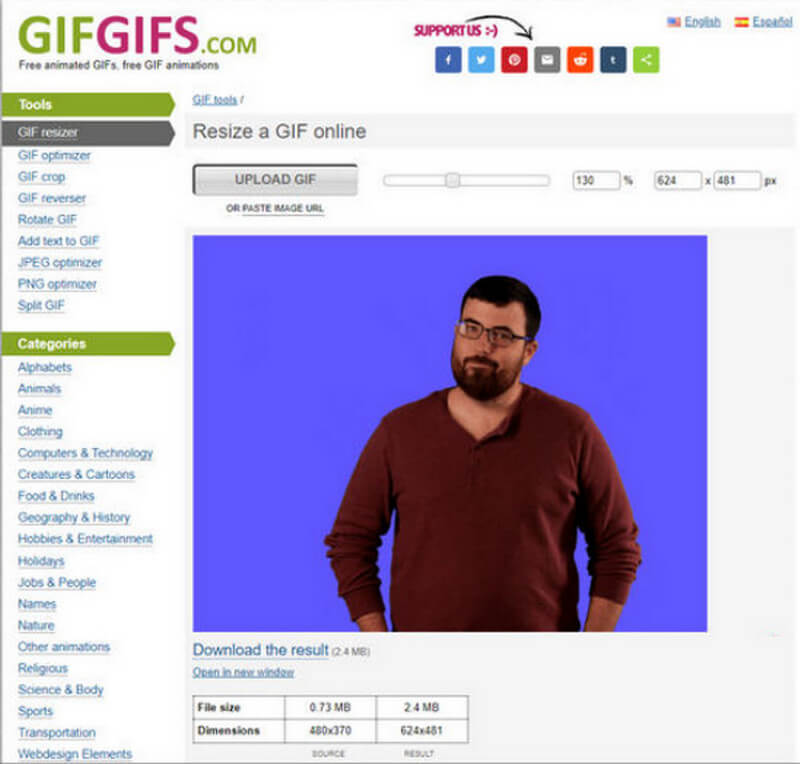
FÖRDELAR
- Det är gratis att använda.
- Med ett användarvänligt gränssnitt.
- Du kan använda det exakta värdet av dimensioner när du ändrar storlek på din GIF.
- Med en omedelbar process för att förstora GIF-filer.
NACKDELAR
- Det bombarderas med annonser på sin sida.
- Den stöder bara GIF-format.
Topp 2. Ezgif.com
Följande verktyg som förtjänar erkännande är Ezgif.com, en annan gratis onlineförändring av GIF-filer. Ezgif låter dig ändra storlek och samtidigt förbättra dina GIF-filer. I likhet med det första verktyget kommer även detta med extra verktyg som du kan använda när du använder det hela tiden. Dessutom kan du komma åt den med nästan alla typer av webbläsare som Firefox, Safari, Google, etc., och den stöder också olika typer av format som JPG, PNG, WEbP, HEIC, MNG och naturligtvis GIF. Men eftersom det hjälper dig att förstora GIF utan att förlora kvalitet, kommer det med irriterande annonser som till och med blockerar vissa delar av verktyget. Men om annonserna aldrig är ett problem för dig, kom och besök Ezgif nu.
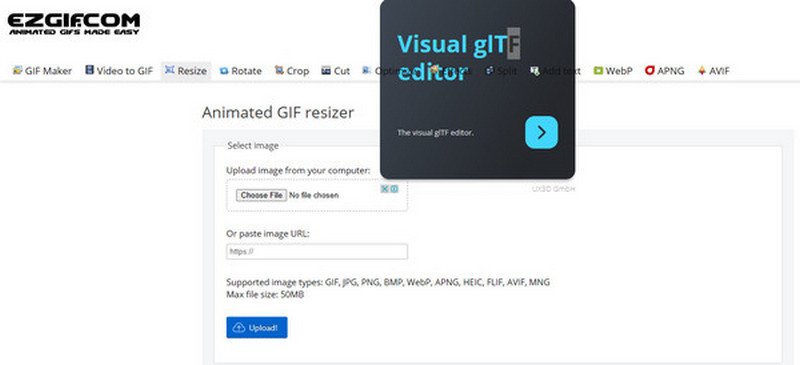
FÖRDELAR
- Det är gratis.
- Enkelt och intuitivt gränssnitt.
- Den kommer med viktiga extra verktyg.
- Stöd för olika bild- och GIF-format.
NACKDELAR
- Inte fri från annonser.
- Filuppladdningen är begränsad till 50 MB storlek.
Topp 3. RedKetchup - GIF Resizer
Till sist har vi det här RedKetchup - GIF Resizer som en del av vår topp 3-lista. Detta onlineverktyg kan också nås gratis och innehåller inställningar där du kan anpassa dimensionen på dina GIF-filer efter dina behov. Dessutom erbjuder den dig också andra verktyg som låter dig rotera, vända och beskära din GIF-fil. Liksom de tidigare verktygen har RedKetchup ett enkelt och begripligt gränssnitt, vilket gör att även icke-erfarna användare kan njuta av förstorade animerade GIF-bilder. Men det här verktyget har också en svart böna på sig, vilket du kommer att märka när du börjar använda det.
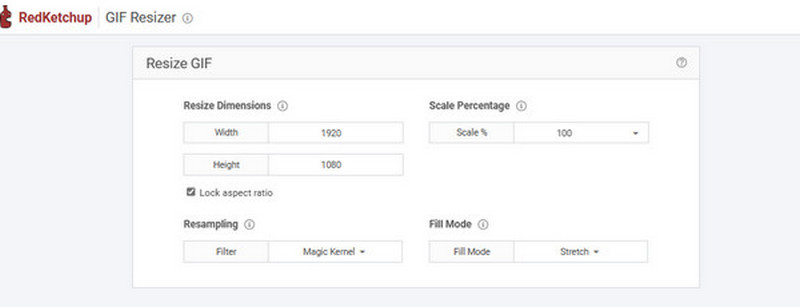
FÖRDELAR
- Det låter dig använda det gratis.
- Den kommer med andra unika funktioner.
- Det låter dig göra GIF-filer.
NACKDELAR
- Den har irriterande annonser i gränssnittet.
- Du kommer att få en snabb och annonsfri procedur om du uppgraderar till premium.
Del 2. Bonus: Best Still Image Enlarger Online
Den här bonusdelen ges om du behöver arbeta med stillbilder, för redigerarna som presenteras ovan är endast för GIF-filer. Därför rekommenderar vi att du använder MindOnMap Gratis Image Upscaler Online för dina foton. Detta fantastiska onlineverktyg kommer att förändra din standard för en onlinefotoredigerare, för det redigerar och förstorar dina foton på ett anmärkningsvärt sätt med ett klick. Dessutom är dess utskriftskvalitet unik i sitt slag, för den har en kristallklar display utan irriterande vattenstämplar. När det gäller dess förstoringsförmåga låter MindOnMap Free Image Upscaler Online dig fritt bestämma om du vill uppskala den till 2x, 4x, 6x och 8x samtidigt som den behåller sin fantastiska kvalitet på displayen. Till skillnad från GIF-förstoringarna ovan kommer du att njuta av det annonsfria gränssnittet för denna bästa stillbildsförstorare, vilket ger dig smidig och ren navigering. Därför, för att se hur det fungerar, här är stegen att följa.
Navigera till din webbläsare och besök MindOnMap Free Image Upscaler Online-sida. När du kommer till verktygets huvudsida klickar du på Ladda upp bilder för att importera ditt foto. Alternativt kan du dra bildfilen och släppa den i mitten.
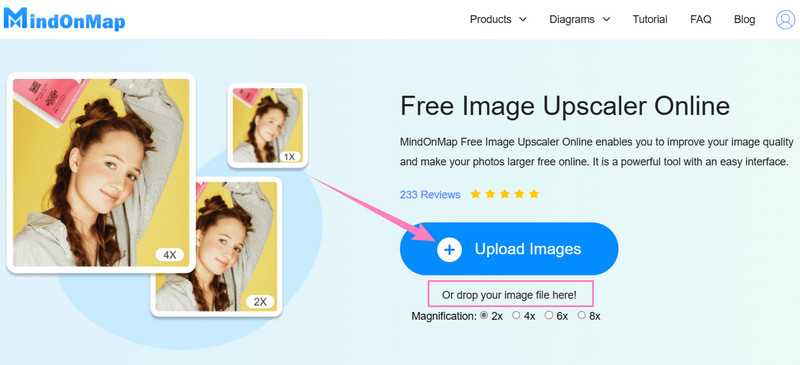
När du har laddat upp fotot, gå till Förstoring och välj mellan 2x, 4x, 6x och 8x alternativ. Vänligen välj enligt dina behov. Kontrollera sedan din pre-output i förhandsgranskningssektionen.
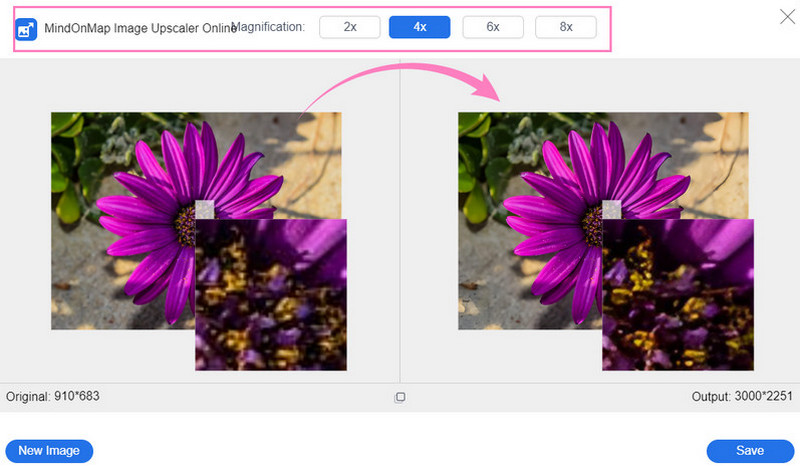
Efter förstorar din stillbild, håll muspekaren över Spara knappen i det nedre högra hörnet av gränssnittet och klicka på den.
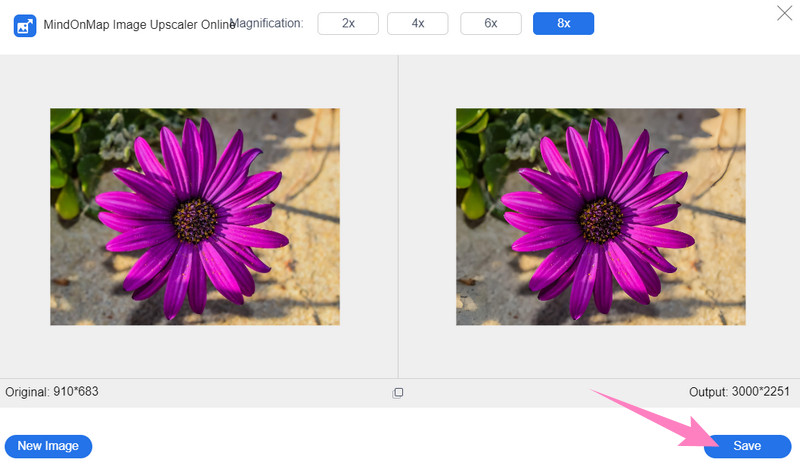
Del 3. Vanliga frågor om förstoring av GIF-filer
Kan jag förstora GIF utan att förlora kvalitet?
Ja. Eftersom storleksändring av GIF inte kommer att påverka dess kvalitet om du använder ett utmärkt verktyg. Därför måste du alltid välja ett utmärkt verktyg som det i den här artikeln.
Kan jag omvandla GIF till JPG efter att ha förstorat det?
Ja. Om du omvandlar GIF till JPG blir din fil en stillbild. Därför, om detta faktum är okej med dig, kan du fortsätta med uppgiften.
Kan jag förstora min GIF med en fotoförändring?
Om foto resizer stöder ett GIF-format, du kan använda det för dina GIF-filer. De flesta fotoförändringar stöder dock inte GIF.
Slutsats
Där har du det, det bästa GIF-förstorare du förtjänar att veta. Vi försäkrar dig om att de alla är effektiva i denna uppgift. Dessutom, MindOnMap Gratis Image Upscaler Online är mer effektiv för dina stillbilder, som du kan lita på när som helst och var som helst.










